在 App Store 上我們要如何確認過去下載過 APP歷史記錄?甚至也想進一步查詢何時曾經買過哪些 APP 花了多少錢,當買錯 APP 又要如何申請退款呢?過去都是依靠網頁版的回報問題來查90天內的消費記錄,不過這篇教學會教大家直接從 APP 內操作技巧。
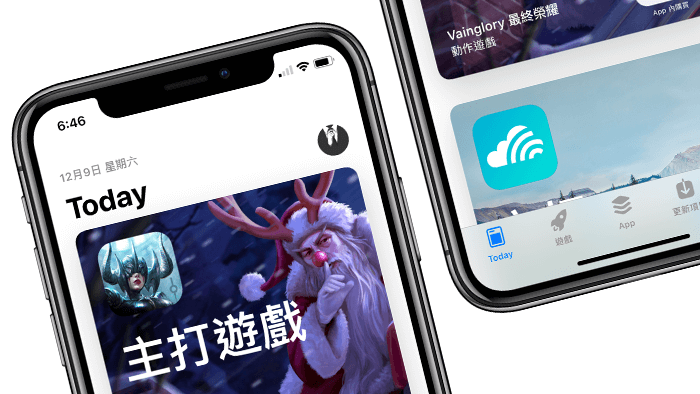
本篇教學為 iOS 11 為範例
查詢歷史消費記錄
步驟 1. ▼ 開啟 App Store ,點擊右上角「大頭貼」,會進入 Apple ID 帳號頁面內,繼續點選自己的 Apple ID。
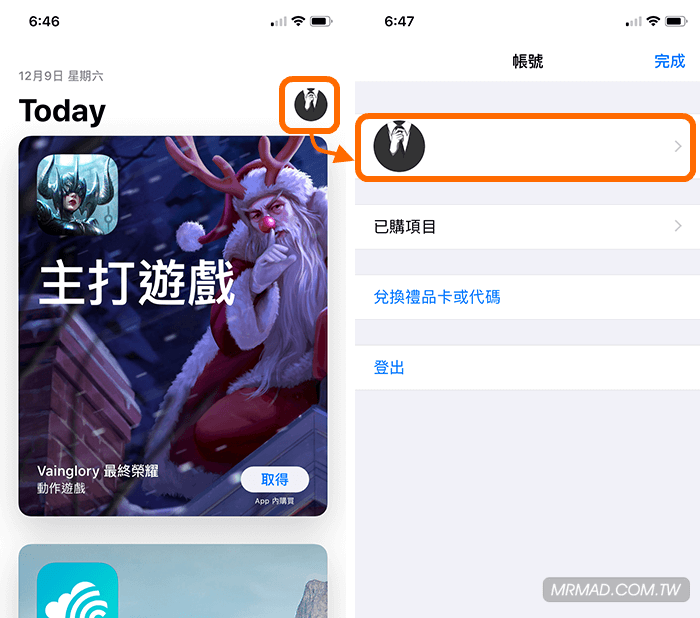
步驟 2. ▼ 從帳號設定頁面中選擇「購買記錄」,這頁面就會記錄 90 天所要下載過和購買過的 APP ,如果要查更早已前的記錄,點選「最近90天」。
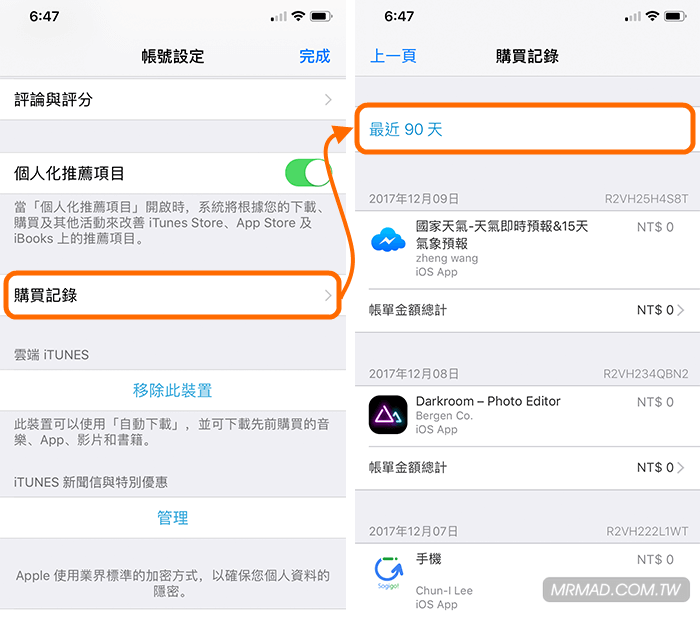
步驟 3. ▼ 會完整列出此帳號最早從何時下載/購買的記錄,依照年與月來查詢曾經下載過的 APP記錄。
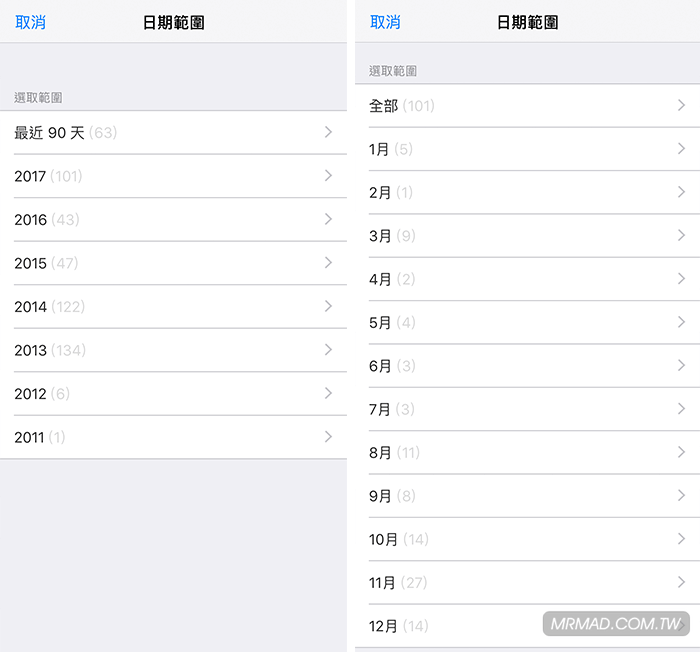
申請退款教學
退款期限
- 購買後七天內提出要求,超過時間後將不受理。(最長時間可以90天,需要聯繫客服)
- 適用APP、音樂、電影、電視節目、書籍、內購、電信消費退款。
- 如果金額破萬元以上內購,請直接打給蘋果客服 0800 095 988
步驟 1. ▼ 如果不小心買錯想要退款,找到付費 APP 記錄後,點擊「回報問題」。
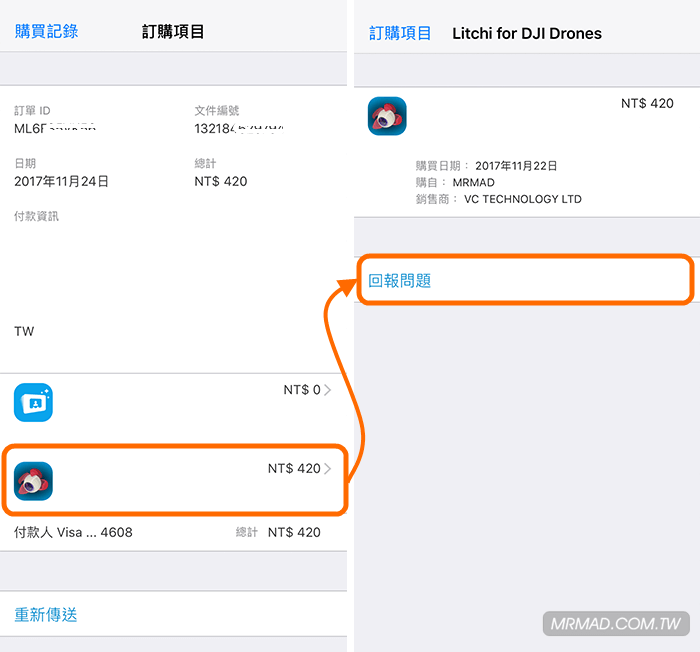
步驟 2. ▼ 就可線上填寫要退費的理由與描述,項目一定要選擇原本無意購買此項目、原本打算購買另一個項目,才有辦法寫描述理由,其它的是無法進入退費流程。
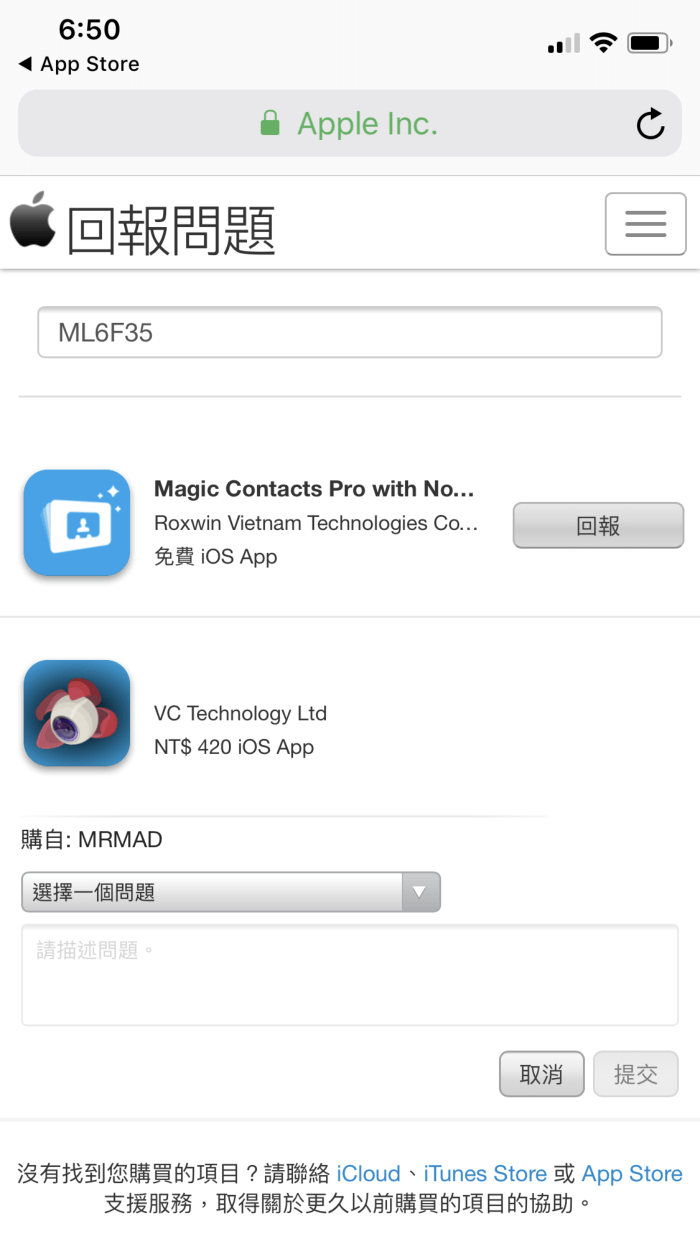
Step 3. ▼ 描述部分,如果是第一次退費,其實就隨便寫,因為馬上就會退款,如果是第二次就要寫出你的理由出來,越完整越好,千萬不要打說因為遊戲或APP有BUG,所以我想申請退費,這根本不能成功,填寫完成後,按下「提交」按鈕即可。
理由:(請自行再修改,避免每個人理由都相同)
- APP設計不佳,完全不符合我的需求,請協助退款。
- 不小心買錯APP或是內購。
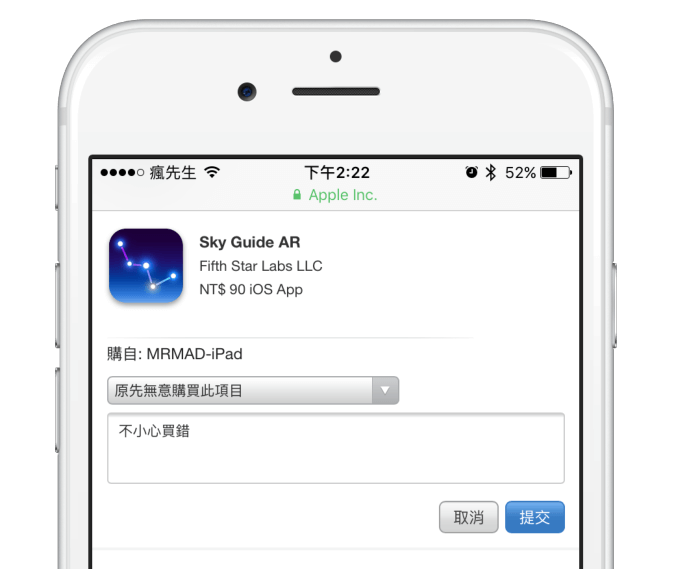
Step 5. ▼ 就會馬上看見退款已發出訊息,這就表示已經順利退款。
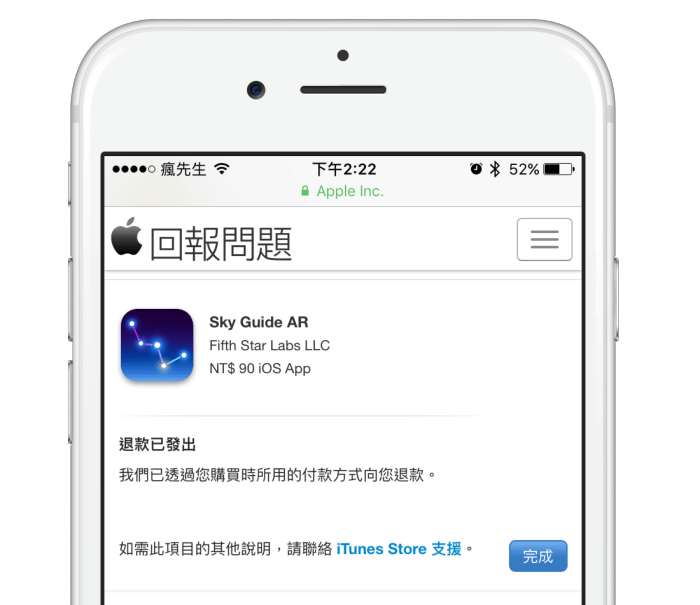
Step 6. ▼ 按鈕也會從原本的「回報」轉變成「已退款」。

Step 7. ▼ 另還會收到一封退款信件,而有些退款會有審查時間,約幾個小時,結果都會顯示在信件中。
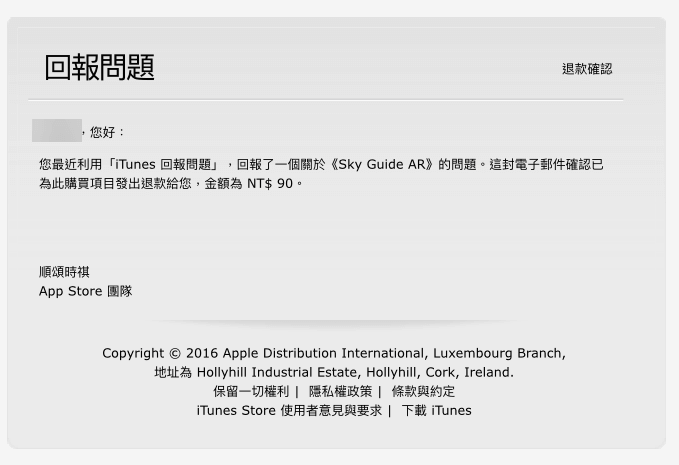
最後提醒,第二次以上退款就會導致申請退款失敗,因為會直接進入人工審查階段,那就要看你的理由寫的夠不夠好,而且時間太久過不太退費成功也會降低。
退遊戲內購玩家也要注意:
『遊戲一直斷線』、『bug修不好』等意指遊戲有很明顯的問題因額退費,請退費完畢後就不要再有任何進行遊戲的動作,如果發行商能夠舉證充值期間並未發生問題,理由與事實不符,並且調閱出你仍持續遊戲、參與遊戲內系統活動、對話記錄等,就可能涉及刑事與民事的責任。
延伸閱讀
- [iPhone/iPad教學]糟糕!買錯了APP怎麼辦?App Store退費流程
- [購機攻略]iPhone在台灣蘋果官方開賣!官方訂購與退款方法
- 買錯APP無法退了?蘋果已經取消App Store七日鑑賞期
想了解更多Apple資訊、iPhone教學和3C資訊技巧,歡迎追蹤 瘋先生FB粉絲團、 訂閱瘋先生Google新聞、 Telegram、 Instagram以及 訂閱瘋先生YouTube。
留言功能已關閉。